Mikojan-virus är ett dåligt programmerade ransomware-program som försöker kryptera filer på en dator som det lyckas få i. Under förfarandet för kryptering lanserar skadliga programmet ett fönster som heter MIKOJAN ENCRYPTOR, som säger ”din nedladdade filer hade varit krypterad med AES-256 krypteringsnyckel.” Resten av meddelandet tvingar offret att skicka 1 Bitcoin till kriminellas virtuell plånbok adress och kontakta bedrägerier via e-post (mikoyan.ironsight@outlook.com), annars filerna krypteras med RSA-4096.
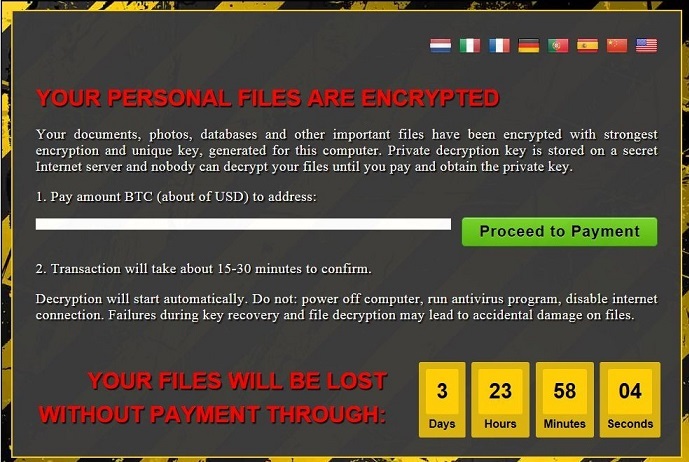 Hämta Removal Toolta bort Mikoyan ransomware
Hämta Removal Toolta bort Mikoyan ransomware
Infektionsprocessen av .Mikoyan ransomware är mycket lik andra ransomware-infektioner där ute. Malware kan dra nytta av massiva spam kampanjer som omfördelar skadliga bilagor som väl web länkar som leder till nedladdningen av filerna infektion. För krypteringsprocessen tar .Mikoyan ransomware fördel av flera olika tekniker, varav en är ett krypteringsläge, ansluten med algoritmen använder – AES-256. Detta krypteringsläge är främst inriktat på ersätter datablock på originalfilerna med data från de chiffer, att göra filen verkar vara skadad och oläslig.
I själva verket mening meddelandet ingen alls. Hotbrev från bedrägerier säger att filerna krypterades, men sedan står det att data kommer att krypteras åter igen. Vi föreslår att du ta bort Mikoyan ransomware utan tvekan, särskilt eftersom filerna skadade av detta virus kan återställas gratis. Innan du använder en dekrypteringsverktyg som skapats av en malware analytikern Michael Gillespie, bör du skanna din dator med skadlig programvara. För detta ändamål rekommenderar vårt team använder WiperSoft programvara.
Vi måste påpeka att många tecken visar att denna ransomware har utvecklats av en amatör-programmerare. Först av allt, är den baserad på en öppen källkod ransomware kod, vilket innebär att tjuven inte utveckla detta skadliga program från grunden. Nästa, meddelandet av hotbrev ser förvirrande. Viruset har gjort gällande att det krypterar ”hämtade filer” som vi tror betyder ”Nedladdningar” mapp. I själva verket kan filer som lagras i denna mapp återvinnas extremt lätt eftersom allt i den här mappen kan hämtas från vissa webbsidor eller sociala medier. Men för att spara dig tid, har malware analytiker skapat ett dekrypteringsverktyg som kallades StupidDecrypter överväger mentaliteten av brottslingar som skapade lätt-åtkomligt ransomware virus. Du bör slutföra Mikojan borttagning innan du kör det här verktyget om du vill återställa krypterade filer som nu har .mikoyan filändelser. Instruktioner om hur att eliminera ransomware-relaterade filer från systemet lades till detta inlägg – se till att du följer dem noga!
Forskning visar att virus som faller inom samma kategori som Mikoyan ransomware är fördelade på flera sätt att malware utvecklare använder i år. Några av dem är nyare, även om gamla, såsom spam, bevisa för att vara de mest effektiva. Kort tal, majoriteten av ransomware blir installerad av datoranvändare bara, naturligtvis, offren inser vanligen inte att öppna en e-postbilaga kan resultera i en dator infektion som tar alla personliga filer som gisslan. Ransomware kan också installeras med hjälp av exploit kit som är placerade på skadliga webbplatser. Exploit kit göra brukar en föråldrad programvara i offrets dator och använda säkerhetsproblem för att installera skadliga program på systemet. Slutligen ransomware kan installeras med hjälp av malvertising eller bedrägerier som ”HoeflerText inte kunde hittas.” Ett bra sätt att skydda dina filer från skador är att installera ett bra säkerhetsprogram och skapa databackuper i tid.
Lär dig att ta bort Mikoyan ransomware från datorn
- Steg 1. Ta bort Mikoyan ransomware hjälp av Felsäkert Läge med Nätverk.
- Steg 2. Ta bort Mikoyan ransomware med System Restore
- Steg 3. Återställa dina data
Steg 1. Ta bort Mikoyan ransomware hjälp av Felsäkert Läge med Nätverk.
a) Steg 1. Tillgång Felsäkert Läge med Nätverk.
För Windows 7/Vista/XP
- Start → Avstängning → Starta → OK.

- Tryck på och tryck på F8 tills Avancerade startalternativ visas.
- Välj Felsäkert Läge med Nätverk

För Windows 8/10 användare
- Tryck på power-knappen som visas på Windows logga in skärmen. Tryck på och håll ned Skift. Klicka På Starta Om.

- Felsökning → Avancerat → Inställningar för Start → Starta om.

- Välj Aktivera Felsäkert Läge med Nätverk.

b) Steg 2. Ta bort Mikoyan ransomware.
Du kommer nu att behöva öppna din webbläsare och ladda ner någon form av anti-malware program. Välj en trovärdig man, installera den och få den att söka igenom datorn efter skadliga hot. När ransomware finns, ta bort det. Om, av någon anledning, kan du inte få åtkomst till Felsäkert Läge med Nätverk, gå med ett annat alternativ.Steg 2. Ta bort Mikoyan ransomware med System Restore
a) Steg 1. Tillgång Felsäkert Läge med Command Prompt.
För Windows 7/Vista/XP
- Start → Avstängning → Starta → OK.

- Tryck på och tryck på F8 tills Avancerade startalternativ visas.
- Välj Felsäkert Läge med Command Prompt.

För Windows 8/10 användare
- Tryck på power-knappen som visas på Windows logga in skärmen. Tryck på och håll ned Skift. Klicka På Starta Om.

- Felsökning → Avancerat → Inställningar för Start → Starta om.

- Välj Aktivera Felsäkert Läge med Command Prompt.

b) Steg 2. Återställa filer och inställningar.
- Du kommer att behöva för att skriva på cd-återställ i fönstret som visas. Tryck På Enter.
- Typ i rstrui.exe och igen, tryck på Enter.

- Ett fönster kommer att dyka upp och du ska trycka på Nästa. Välj en återställningspunkt och klicka på Nästa igen.

- Tryck På Ja.
Steg 3. Återställa dina data
Medan backup är viktigt, det är fortfarande en hel del användare som inte har det. Om du är en av dem, kan du prova de nedan angivna metoderna och du bara kan vara möjligt att återställa filer.a) Med hjälp av Data Recovery Pro för att återställa krypterade filer.
- Ladda ner Data Recovery Pro, helst från en pålitlig webbplats.
- Söka igenom enheten efter filer som kan återvinnas.

- Återställa dem.
b) Återställa filer genom Windows Tidigare Versioner
Om du hade systemåterställning är aktiverat, kan du återställa filer genom Windows Tidigare Versioner.- Hitta en fil som du vill återställa.
- Höger-klicka på den.
- Välj Egenskaper och sedan Tidigare versioner.

- Välj den version av filen som du vill återställa och tryck på Återställ.
c) Med hjälp av Shadow Explorer att återställa filer
Om du har tur, ransomware inte ta bort dina skuggkopior. De är gjorda av ditt system automatiskt när systemet kraschar.- Gå till den officiella webbplatsen (shadowexplorer.com) och skaffa Skuggan Explorer-programmet.
- Ställa upp och öppna den.
- Tryck på rullgardinsmenyn och välj den disk som du vill ha.

- Om mappar som är ersättningsgilla, de kommer att visa det. Tryck på mappen och sedan Exportera.
* SpyHunter scanner, publicerade på denna webbplats, är avsett att endast användas som ett identifieringsverktyg. Mer information om SpyHunter. För att använda funktionen för borttagning, kommer att du behöva köpa den fullständiga versionen av SpyHunter. Om du vill avinstallera SpyHunter, klicka här.

